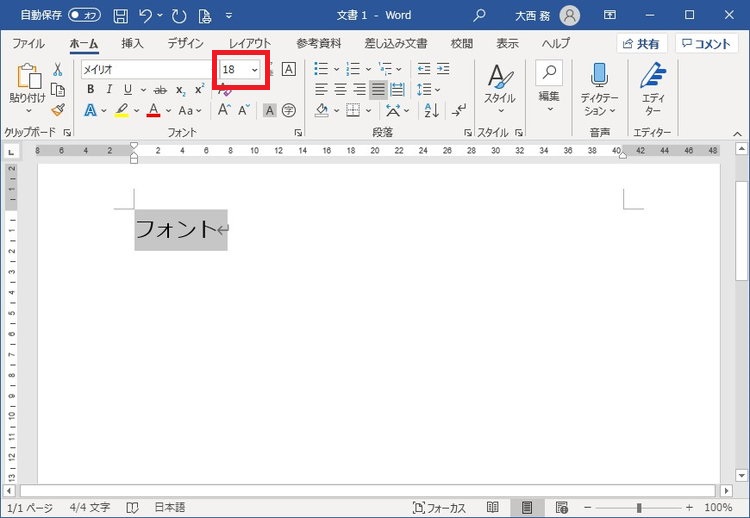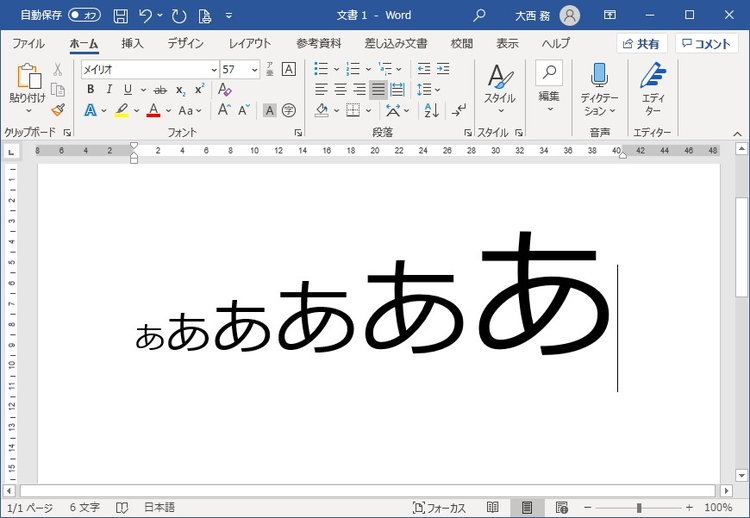Wordでフォントサイズを1ポイントずつ変更する方法をお伝えします。
「Ctrl 」+「 ] 」・「Ctrl」+「 [ 」でフォントサイズを変更する
Wordでフォントサイズを変更する場合、リボンにある「フォントサイズ」をクリック→プルダウンメニューから数値を選択して変更するのが一般的だと思います。
この場合、選択できるサイズが決まっており、1ポイントずつ大きくしたり小さくしたりすることはできません。
手入力で数値を変更することもできますが、入力した数値がどの程度のサイズなのかを確認しながらの変更はできません。
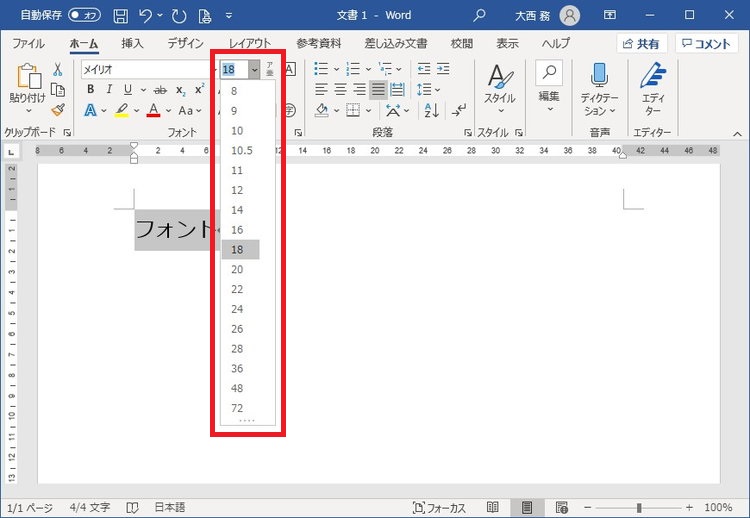
1 ポイントずつフォントサイズを変更するにはフォントサイズを変更したい文字を選択して
- フォントサイズを大きくする場合 …「Ctrl 」+「 ] 」
- フォントサイズを小さくする場合 …「Ctrl」+「 [ 」
を押すことで1ポイントずつ変更することができます。
▼キーを押すごとにサイズが変わり、同時に数値も変わるので、サイズを確認しながら変更することができます。